在购买或升级新台式电脑时,我们通常需要安装一个操作系统。利用U盘进行系统安装是一种常见且方便的方法。本文将详细介绍如何利用U盘在台式电脑上安装系统的步骤和注意事项。
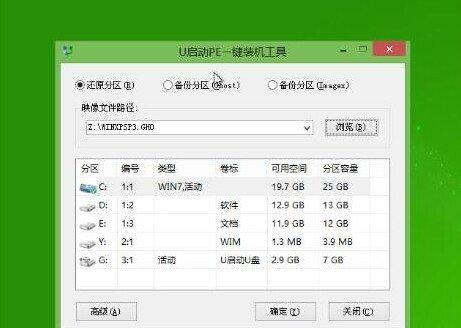
一:准备工作
1.选择合适的U盘:确保U盘容量大于所需系统镜像文件的大小,同时要注意U盘的品质和读写速度。
2.下载系统镜像文件:从官方网站下载合适的系统镜像文件,确保版本与电脑硬件兼容。

二:制作启动盘
3.格式化U盘:使用电脑自带的格式化工具将U盘格式化为FAT32或NTFS格式。
4.下载制作工具:从官方网站下载制作启动盘的工具,如rufus等。
5.选择U盘和镜像文件:打开制作工具并选择对应的U盘和系统镜像文件。
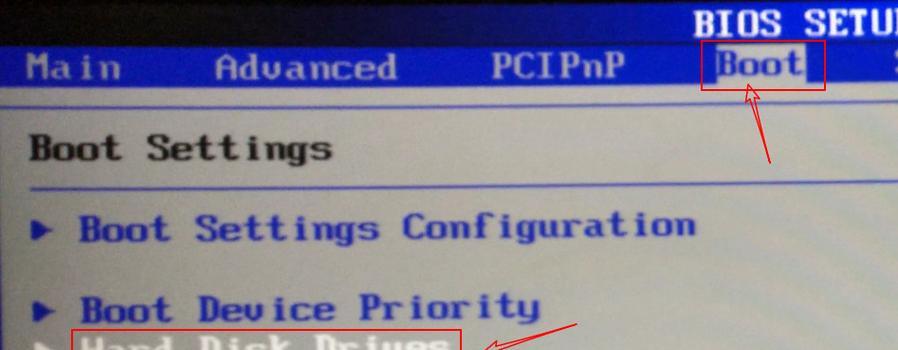
6.开始制作:点击开始按钮,等待工具将系统镜像文件写入U盘。
三:设置电脑启动顺序
7.进入BIOS界面:重启电脑,在开机画面按下指定键(通常是Delete、F2或F12)进入BIOS设置界面。
8.找到启动选项:在BIOS设置界面中找到启动选项或引导选项。
9.调整启动顺序:将U盘移动到首位,确保它优先于其他设备启动。
四:安装系统
10.保存并退出:在BIOS设置界面中保存更改,并退出BIOS。
11.重启电脑:电脑将会自动从U盘启动,进入系统安装界面。
12.选择安装方式:按照提示选择合适的安装方式,例如新建分区、覆盖旧系统等。
13.等待安装:系统安装过程需要一定时间,耐心等待直到安装完成。
14.设置个人信息:根据需要填写个人信息和系统设置。
15.完成安装:安装完成后,电脑将自动重启,进入新安装的操作系统。
通过以上步骤,利用U盘在台式电脑上安装系统变得简单快捷。在操作过程中,要注意备份重要文件,选择合适的系统镜像文件和制作工具,并遵循正确的启动顺序设置。希望本文对您有所帮助,祝您成功安装理想的操作系统!




